Ascoltare gli audiolibri su iPhone è diventato una tendenza per molte persone. A loro piace ascoltare gli audiolibri mentre praticano sport, in attesa di autobus, ecc. Quando ricevi un nuovo iPhone, come iPhone 8, iPhone 8 Plus, iPhone X, vuoi trasferire gli audiolibri che hai acquistato su iTunes Store al tuo iPhone acquistato di recente. Come trasferirli con successo? Ecco due soluzioni fornite per te.
Parte 1. Trasferisci gli audiolibri di iTunes su iPhone tramite PC
Passo 1: Scarica gli audiolibri acquistati in iTunes sul tuo PC.
Passo 2: Collega il tuo iPhone con un cavo USB e apri iTunes.
Passo 3: Fai clic sul pulsante simile a un telefono nell'interfaccia di iTunes e vai alla sezione Audiolibri.
Passo 4: Seleziona gli audiolibri che hai scaricato e sincronizzali sul tuo iPhone. Dopo la selezione, fare clic su "Applica". Quindi potresti ottenere gli audiolibri di iTunes sul tuo iPhone.
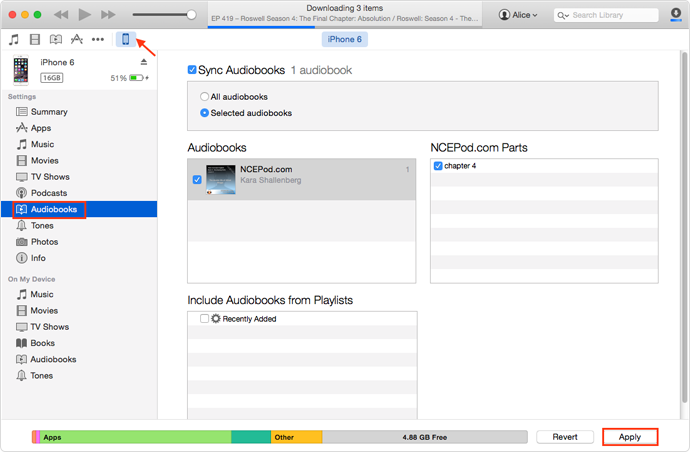
Parte 2. Trasferisci gli audiolibri di iTunes su iPhone utilizzando TuneFab Audiobook Converter
Se non desideri utilizzare iTunes per trasferire gli audiolibri acquistati da iTunes sul tuo iPhone, scoprirai che non riesce a trasferire gli audiolibri di iTunes in nessun altro modo. Ciò accadrebbe principalmente a causa della protezione FairPlay DRM di Apple, una sorta di protezione DRM sviluppata da Apple Inc per proteggere i suoi contenuti digitali. FairPlay DRM ha impedito la replica e il trasferimento degli audiolibri acquistati da iTunes su altri dispositivi. Di conseguenza, è necessario rimuovere DRM dagli audiolibri di iTunes se si desidera trasferirli sul nuovo iPhone.
Per rimuovere DRM dagli audiolibri di iTunes, vorrei raccomandare Convertitore TuneFab Audiobook a te. Questo programma di terze parti ha una grande capacità di aiutare a sbloccare la crittografia DRM di brani Apple Music, audiolibri iTunes, audiolibri udibili, con un'efficienza piuttosto elevata. Può anche convertire il formato degli audiolibri iTunes M4B in M4A, MP3, ecc. e mantenere le informazioni sui capitoli degli audiolibri.
Vediamo come utilizzare questo programma per rimuovere DRM dagli audiolibri di iTunes:
Passaggio 1: avviare TuneFab Audiobook Converter
Innanzitutto, scarica TuneFab Audiobook Converter sul tuo PC. Aprilo e si collegherà automaticamente a iTunes.
Nota: TuneFab Audiobook Converter supporta sia gli utenti Windows che Mac. Inoltre, fornisce anche una versione di prova gratuita.
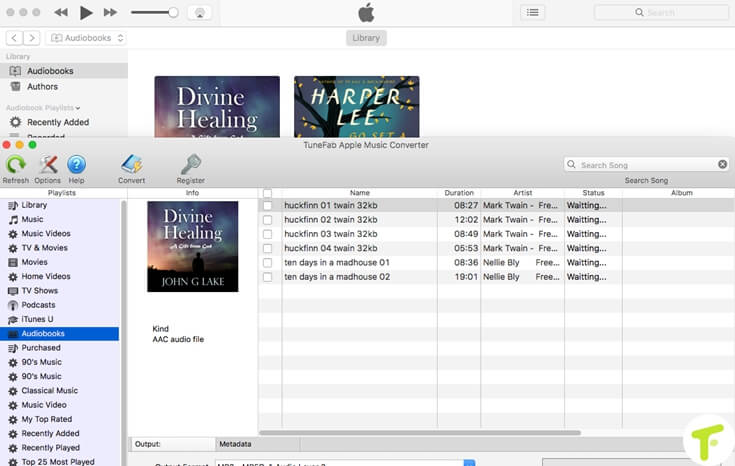
Passo 2: seleziona gli audiolibri di iTunes
Quando TuneFab Audiobook Converter si connette con iTunes, rileverà le playlist di audiolibri della tua libreria di iTunes. Vai su "Audiolibri" in "Playlist" e puoi trovare tutti gli audiolibri che hai scaricato da iTunes Store. Seleziona quello che vuoi trasferire sul tuo iPhone. Puoi selezionarne più di uno ogni volta.
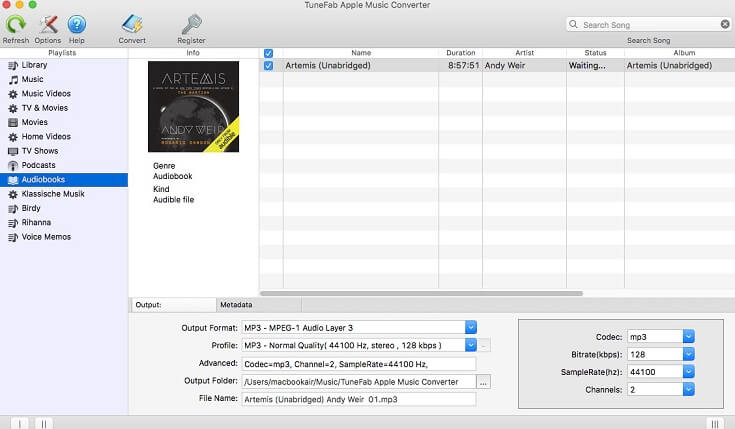
Passo 3: Pre-impostazioni
1. Impostazioni di output
Seleziona il formato di output degli audiolibri di iTunes. Raccomanderei il formato M4A e MP3, perché salverebbe le informazioni sul capitolo degli audiolibri sotto questi formati 2. Puoi anche selezionare la cartella di output, il codec, il bit rate e così via qui.

2. impostazioni generali
Clicca su "Opzioni" in alto a sinistra e potresti trovare le impostazioni generali. Qui puoi modificare la velocità di conversione da 1x a 16x in base alle tue esigenze. Risparmierebbe molto del tuo tempo.
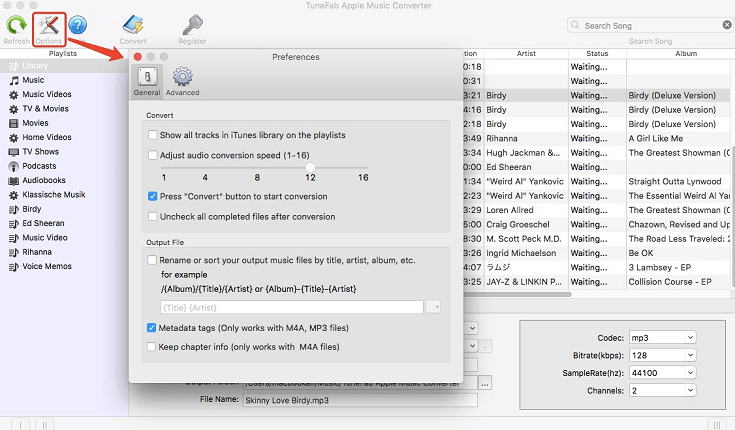
Passo 4: avvia la conversione
Fare clic sul pulsante "Converti" per avviare la conversione. Sarebbe finito in pochi minuti. Quindi puoi ottenere audiolibri iTunes senza DRM.
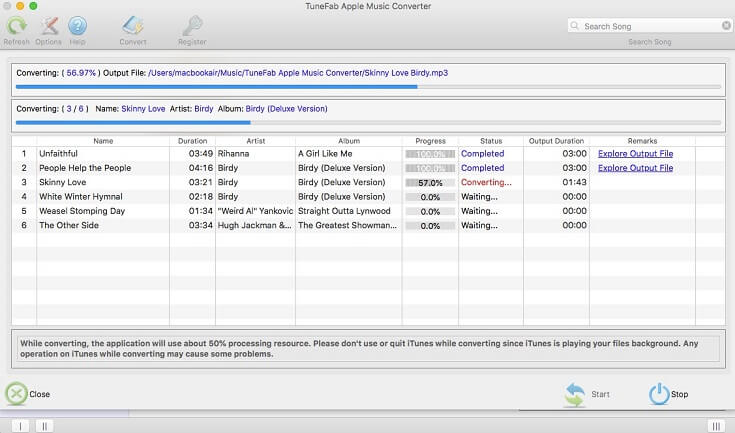
Quando ottieni gli audiolibri di iTunes senza DRM, puoi creare una nuova playlist sulla libreria di iTunes per salvarli. Quindi collega il tuo iPhone al PC con un cavo USB per sincronizzare la playlist e trasferirla sul tuo iPhone. Al termine, puoi ottenere gli audiolibri iTunes senza DRM sul tuo iPhone. Gustateli liberamente!
Suggerimento Pro: Se preferisci acquistare audiolibri da Audible e vuoi renderli riproducibili su molti più dispositivi multimediali, non lasciarti sfuggire Convertitore TuneFab Audible! È uno strumento facile ed efficiente che può convertire professionalmente i tuoi acquisti Audible in MP3, M4A e in un formato audio molto più tradizionale.
Altre letture:
Come riprodurre Audible Audiolibri su Roku?
Miglior recensione di 10 Websites per l'ascolto di audiolibri gratuiti













